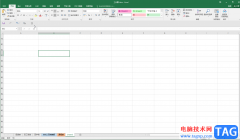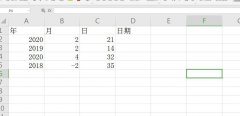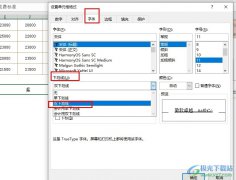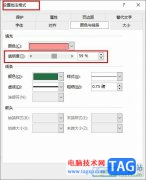excel表格是一款非常好用的数据处理软件,其中的功能非常丰富且实用,很多小伙伴都在使用。如果我们需要在Excel表格中批量插入新的空白行,小伙伴们知道具体该如何进行操作吗,其实操作方法是非常简单的,只需要进行几个非常简单的操作步骤就可以了,小伙伴们可以打开自己的软件后跟着下面的图文步骤一起动手操作起来。如果小伙伴们还没有该软件,可以在文末处进行下载和安装,方便后续需要的时候可以快速打开进行使用。接下来,小编就来和小伙伴们分享具体的操作步骤了,有需要或者是有兴趣了解的小伙伴们快来和小编一起往下看看吧!
操作步骤
第一步:双击打开Excel表格进入编辑界面;
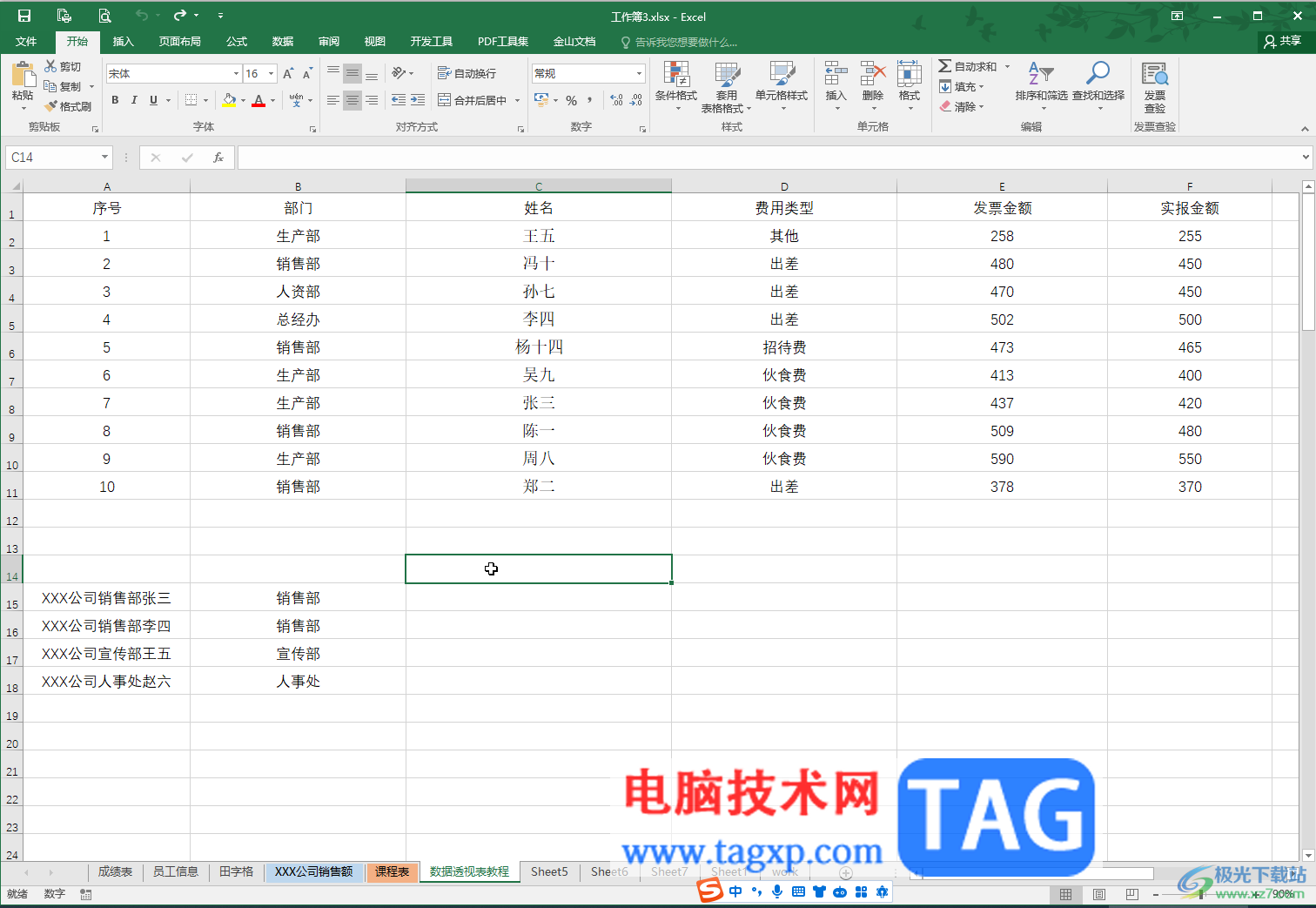
第二步:在鼠标悬停到左侧的行号处,变成指向右侧的黑色实心加号时点击一下选中改行,如果需要插入5行,就向下数5行后,按住shift键的同时点击行号,这样可以同时选中连续的5行;
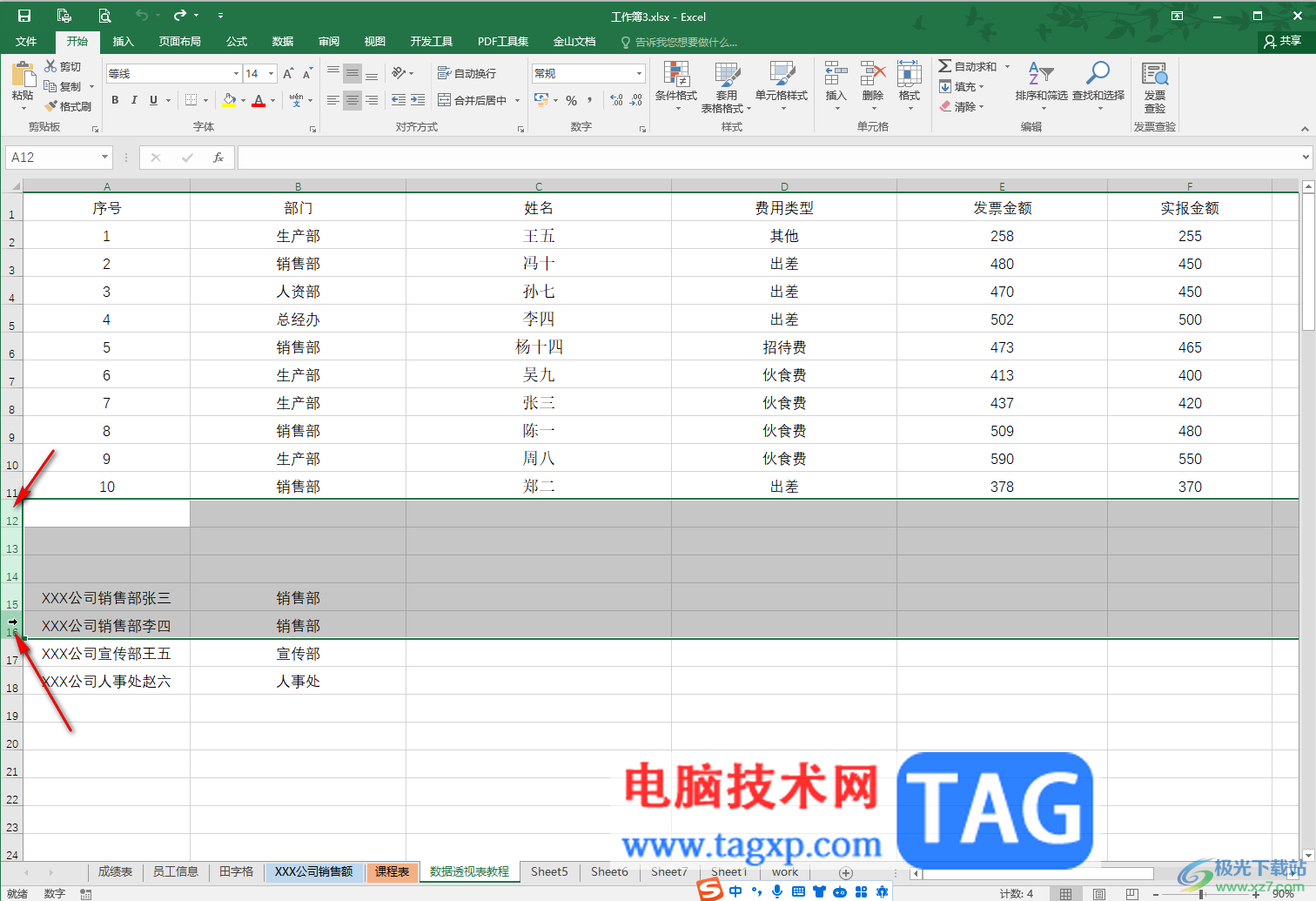
第三步:然后右键点击选中区域,点击“插入”;
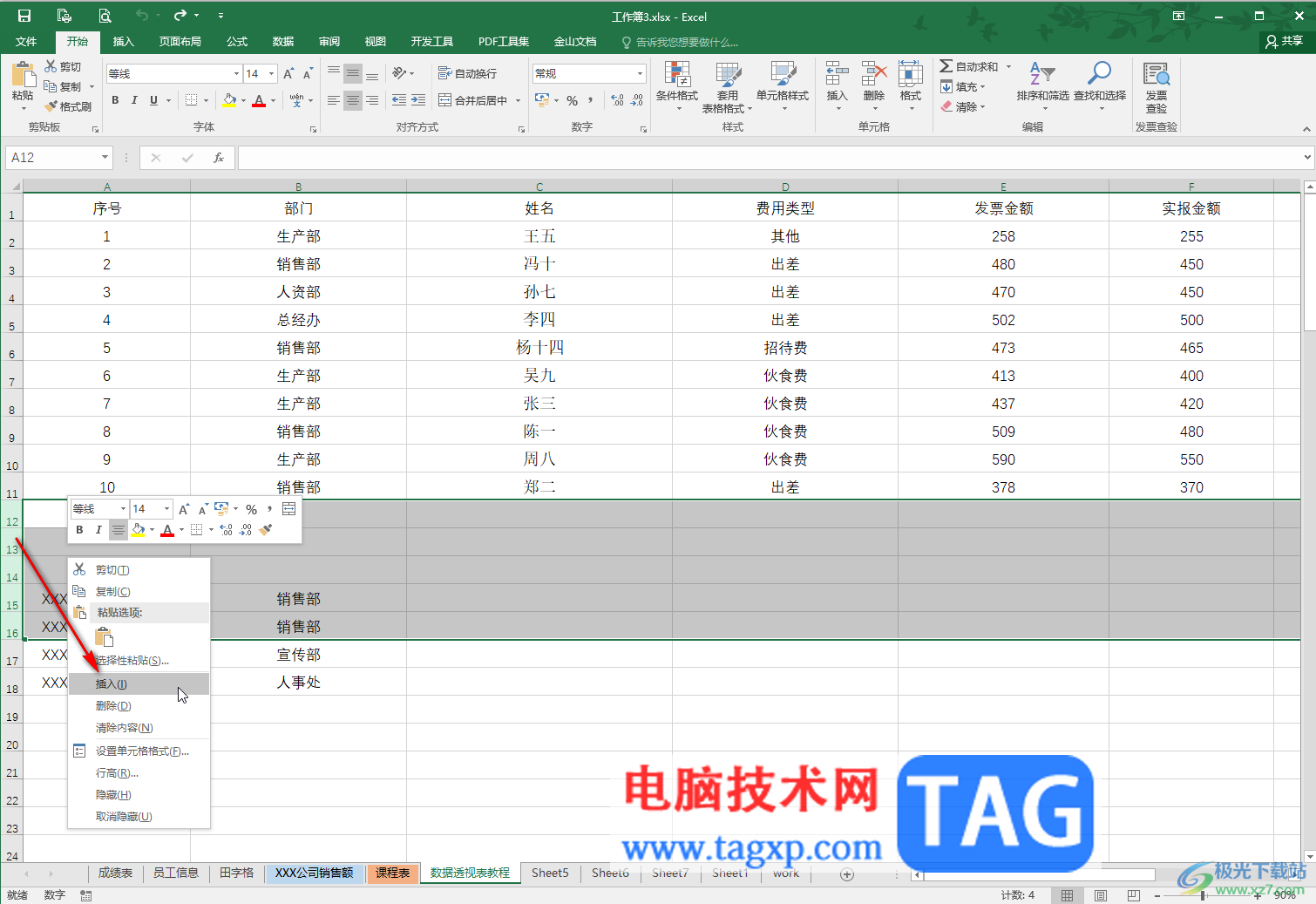
第四步:就可以看到成功插入5行空白行了;
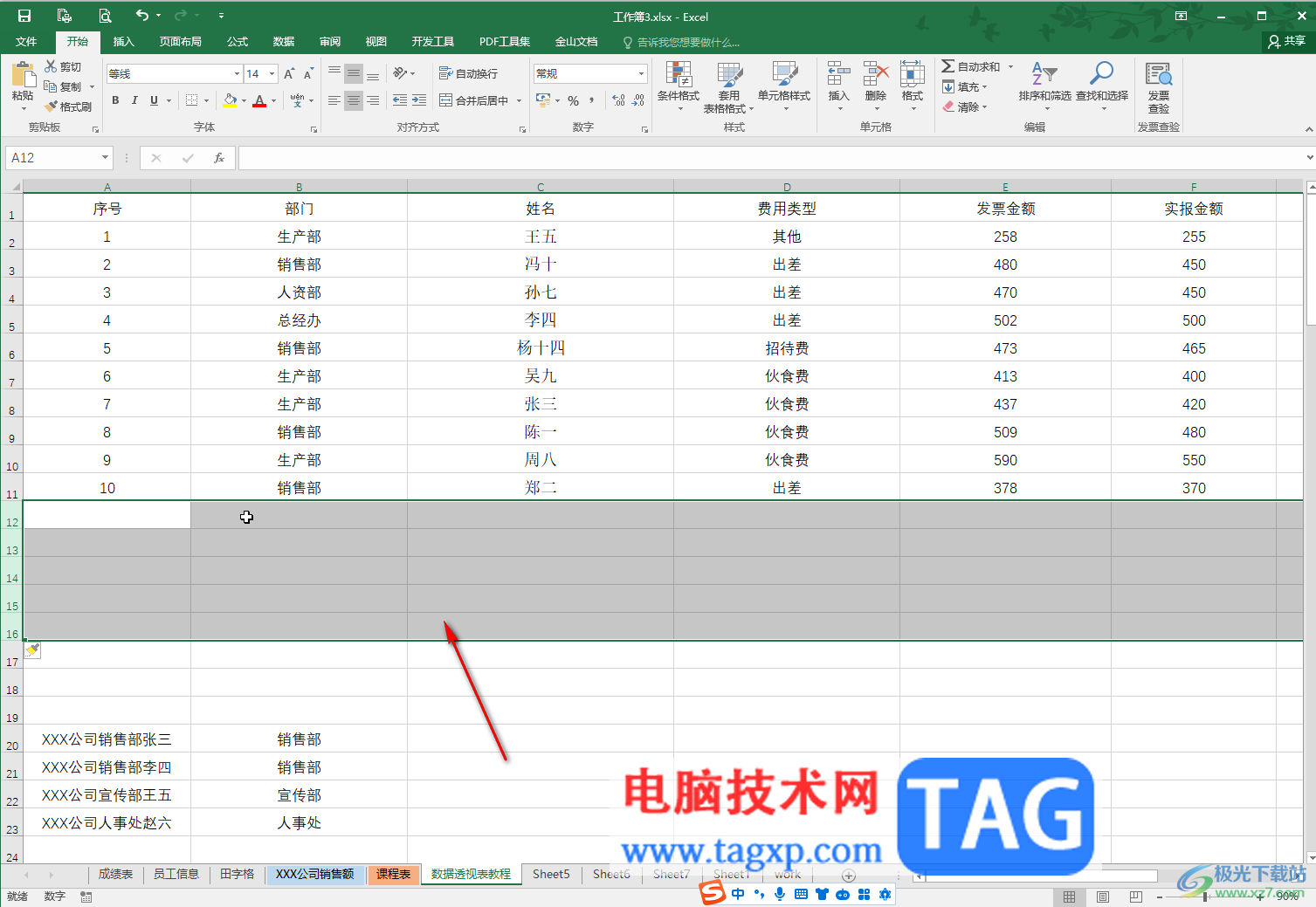
第五步:同样地,如果我们需要批量插入列,也可以选中多列后右键点击进行插入。
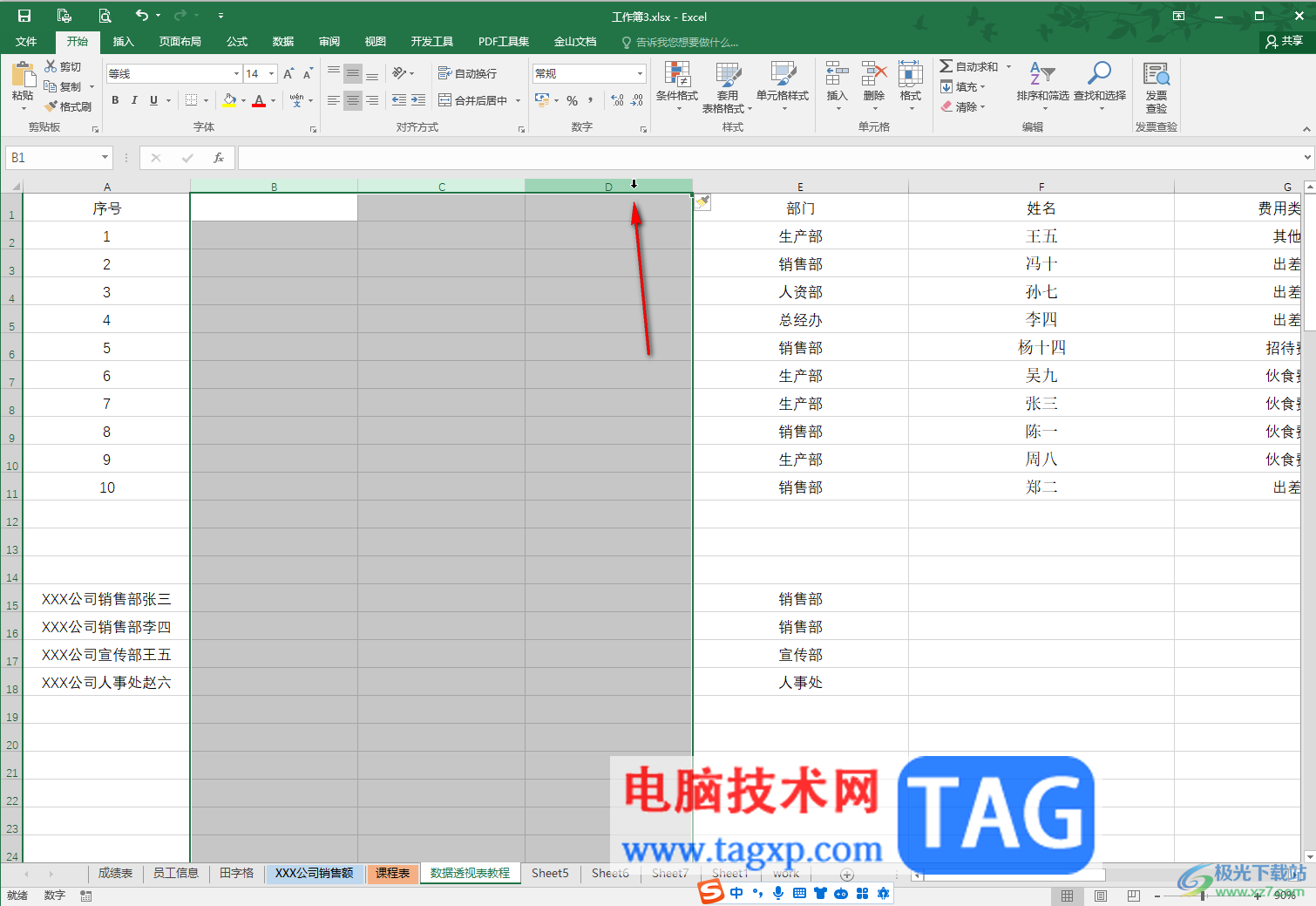
以上就是Excel表格中批量插入行的方法教程的全部内容了。以上步骤操作起来都是非常简单的,小伙伴们可以打开自己的软件后一起动手操作起来,看看效果。